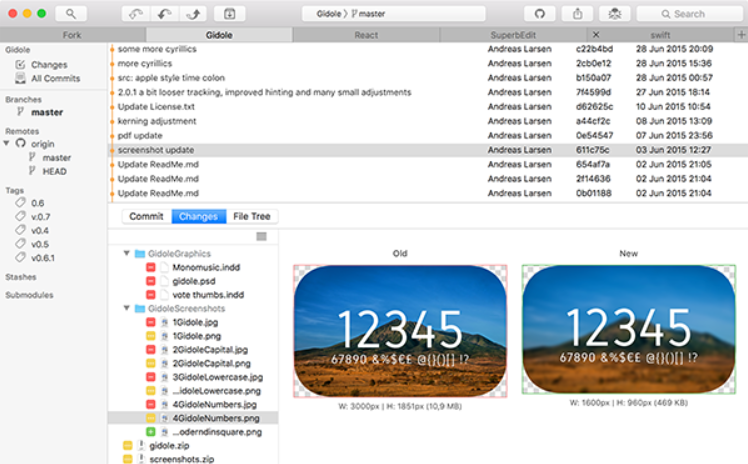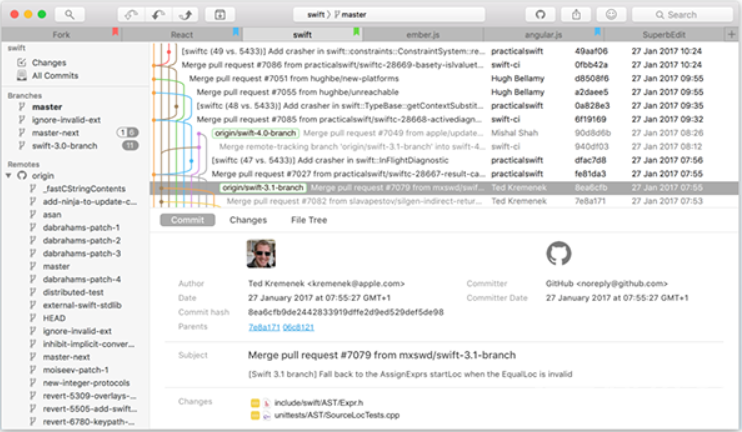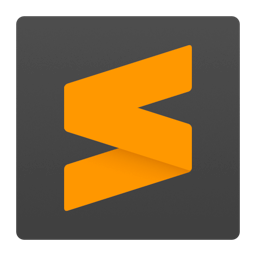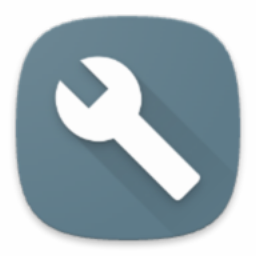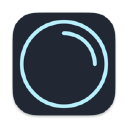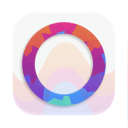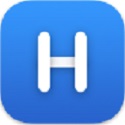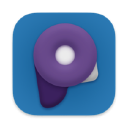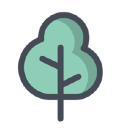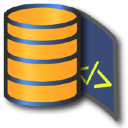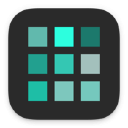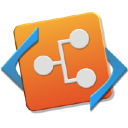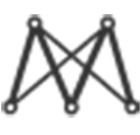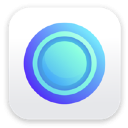Fork Mac版(mac好用的git客户端)是Mac平台上的Git客户端软件。绿色先锋小编相信很多程序员都熟悉各种Git客户端工具。 Fork Mac就是其中之一。 Fork Mac有一个非常简单友好的用户界面。绝对是功能和交互最好的全功能Git客户端。 它不仅免费,而且非常实用。整体易用性达到了很高的水平。它非常适合程序员。有需要得用户可以来绿色先锋下载Fork Mac版试试。
软件特征
提交,修改
创建和删除分支和标签
创建和删除远程备份
结帐分支或修订
合并,变革
子模块
访问最近提交的内容
在任何提交中浏览存储库文件树
直观的合并冲突解决方案
直接在提交列表中查看您的隐藏
使用方法
查看Commit项目的所有文件。选择Commit后,您可以在软件的Commit区域中查看当前的详细Commit,并查看相同版本的其他文件。例如,当我想查看更新客户端ui提交记录时,什么是public / index.html?

查看文件的历史版本,通过单击文件树按钮更改文件的详细信息或所有内容,选择文件,右键单击查看显示文件历史记录,查看文件的历史记录也非常方便。

如果它在命令行上,则可以对应以下命令:#file piece commit loggit log - filename#详细文件修改git log -p - filename#使用gitk查看gitk文件名fine-to-row Stage和Unstage鼠标右侧到修改区域,将显示“舞台”和“放弃更改”按钮。

单击舞台中的两行代码将放置在Staged Files中,该文件位于git的暂存区域中。如果单击“放弃更改”,则将删除更改的前两行,并且不会影响最后一次红色修改。如果按住选项键,则所有更改都将放在暂存区域中。查看Stash中的更改和Commit的位置,您可以看到哪个分支是主分支上的git stash。您可以查看Stash的内容。

快速合并冲突如果存在合并冲突,您可以选择直接使用哪个文件,并且可以使用外部工具Visual Studio Code来处理它,这也非常方便。

如果是在命令行,对应下面的命令:
# keep remote files
git merge --strategy-option theirs
# keep local files
git merge --strategy-option ours
# keep the remote file
git checkout --theirs /path/to/file
# keep local file
git checkout --ours /path/to/file
自动 fetch 和专注某几个分支
在处理分支上面,会自动 git fetch 让本地仓库更新到最新,同时还可以只显示其中几个分支,简洁的了解一个分支的详细变化。
常用快捷键
打开快速选择分支: ⇧ + ⌘ + O
Stash 文件修改: ⇧ + ⌘ + S
Discard Stashes 文件修改: ⇧ + ⌘ + D